1、打开素材——将图片转成智能图层——选择图层鼠标右击

2、ctrl+t变换——变形——选择中心点——花冠

3、使用裁剪工具——放大画布——将人物完全显示(也可以使用其他办法,看个人习惯爱好)

4、填充背景图层

5、滤镜——液化——膨胀工具——放大眼睛(双击智能图像,就变编辑操作)
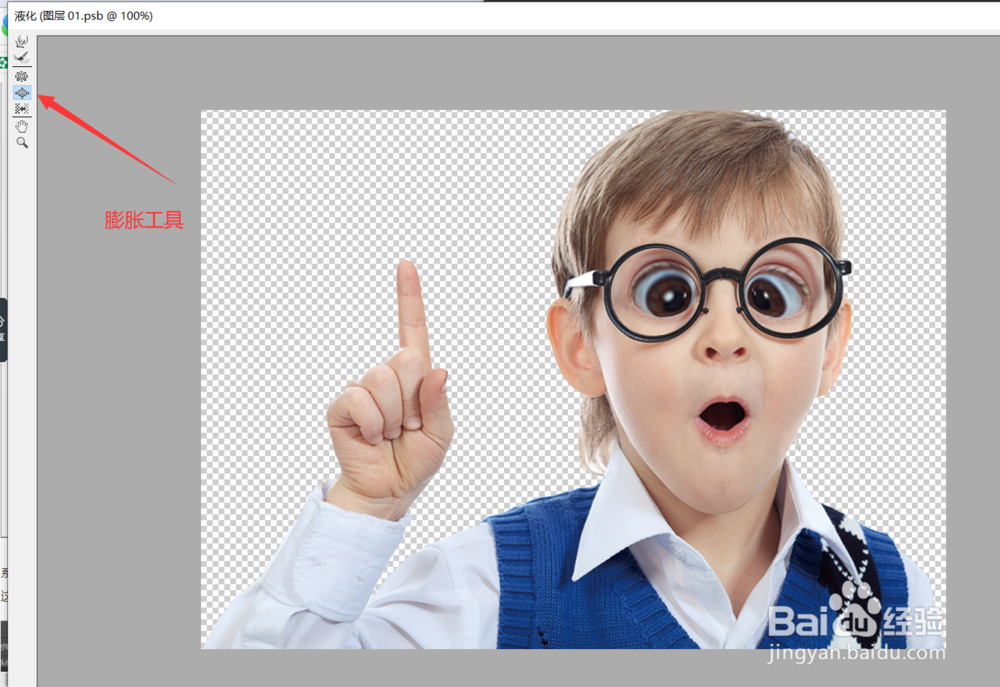
6、继续用前推工具——推一下嘴角和发际线(看个人爱好操作)
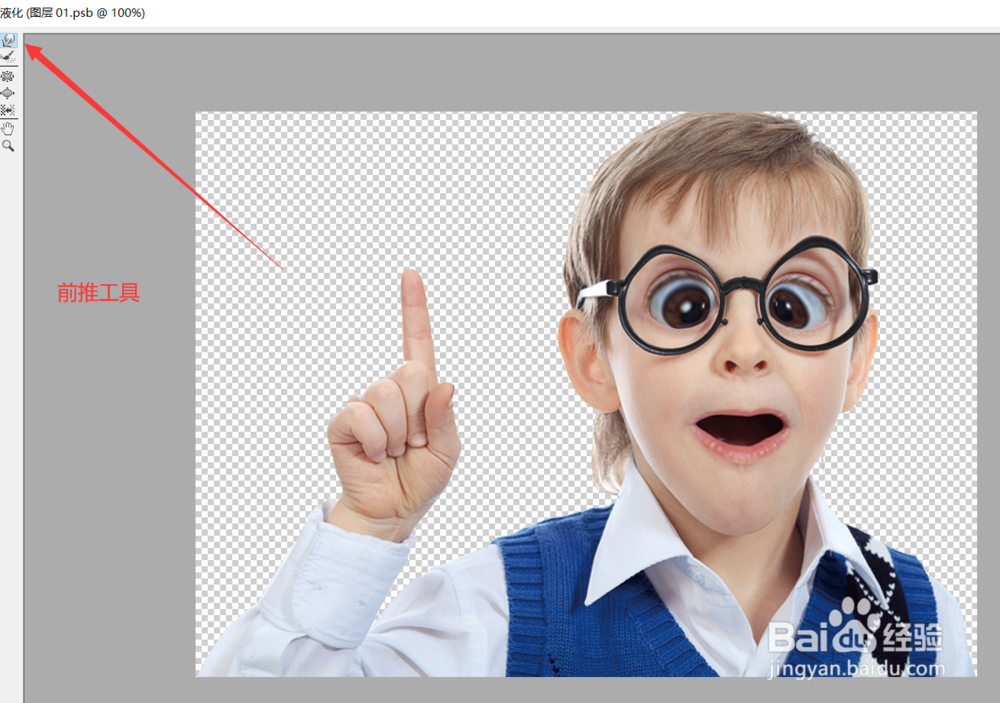
7、确定后——关闭智能图层——原画布图层会跟着改变


8、背景图层填充一下枯黄色滤镜——滤镜库——纹理——画布
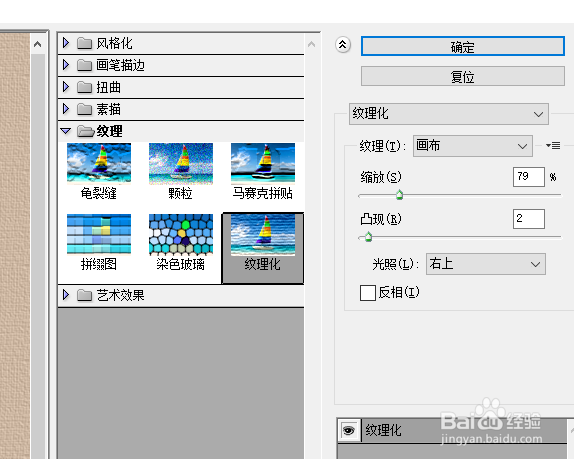
9、人物图层更改图层样式——正片叠底添加文字排版,效果完成


